重新安装系统,小猪教您小米笔记本怎么重装win10系统
- 时间:2017年12月30日 10:00:27 来源:魔法猪系统重装大师官网 人气:7996
小米笔记本作为国产的科技电脑品牌,其在做工精良,轻薄便携,可单手开盖,IPS屏幕很好漂亮,不管从哪个角度看都不变色,续航功能也很出色,内置的独显更是提供了同类产品所不具备的图形性能。使用者是络绎不绝啊,这其中还包括了不知道小米笔记本怎么重装win10系统的用户,为此,小编就给大家带来了小米笔记本重装win10系统的图文教程。
电脑笔记本使用久了,难免会出现系统崩溃无法启动引导进入等比较烦心的情况,有些用户因不知道如何去重装系统解决,就特地的跑去电脑店里进行维修重装系统,这样不仅麻烦浪费时间,而且还烧钱,不值得,那么小米笔记本怎么重装win10系统呢?下面,小编就跟大家分享小米笔记本重装win10系统的方法。
重新安装系统
准备工作:
1、需要U盘一个,用来制作启动u盘。
2、下载win10系统,
3、下载个u盘启动盘制作工具,插入u盘制作成快启动u盘启动
在电脑上插入制作好的启动U盘,重启后不停按电脑启动快捷键(F12或F11或Esc等)打开启动菜单,选择U盘选项回车,要是发现电脑不支持这些启动键的话可以查看第二点设置U盘启动方法。
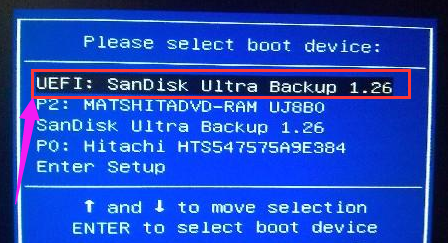
笔记本载图1
从u盘启动之后就会进入快启动pe系统桌面
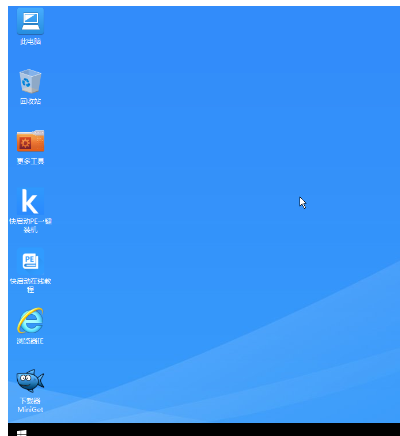
笔记本载图2
直接点击击pe系统中的快启动一键装机工具,然后打开界面后只需要操作两步,一是选择需要安装的系统盘符,
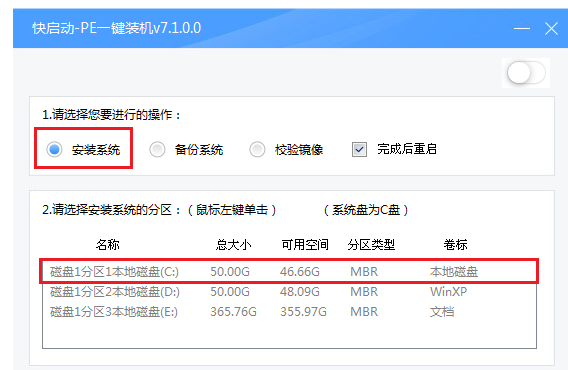
小米笔记本载图3
二是点击浏览将放置在快启动u盘中的win10系统选择进来,最后直击点击:一键装机
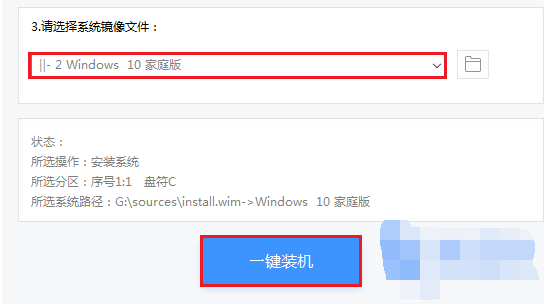
win10载图4
一键装机选好之后会提示询问框点击“确定”按钮后进行系统释放界面
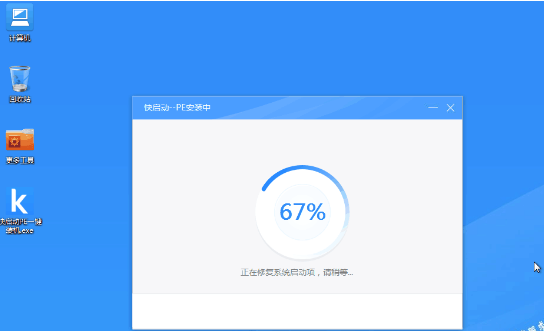
重装系统载图5
最后系统释放完成然后拔掉u盘并重启电脑,
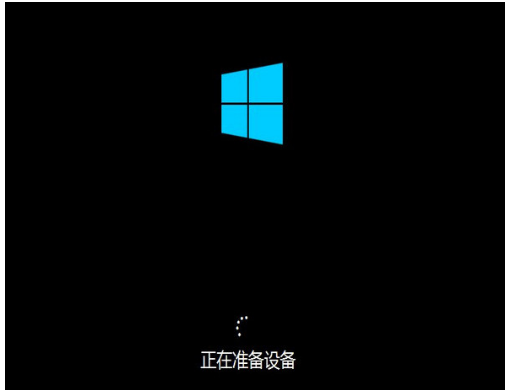
win10载图6
等待系统设置完成即可使用win10系统了
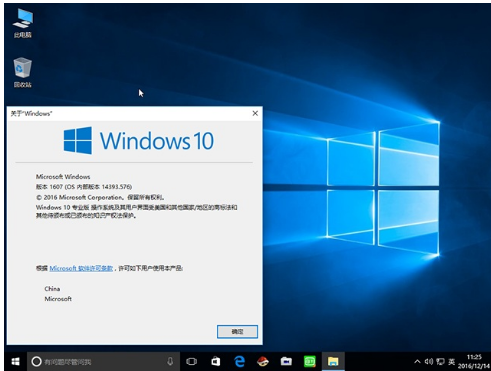
win10载图7
以上就是小米笔记本重装win10系统的操作方法了。
win10,小米笔记本,笔记本,重装系统








